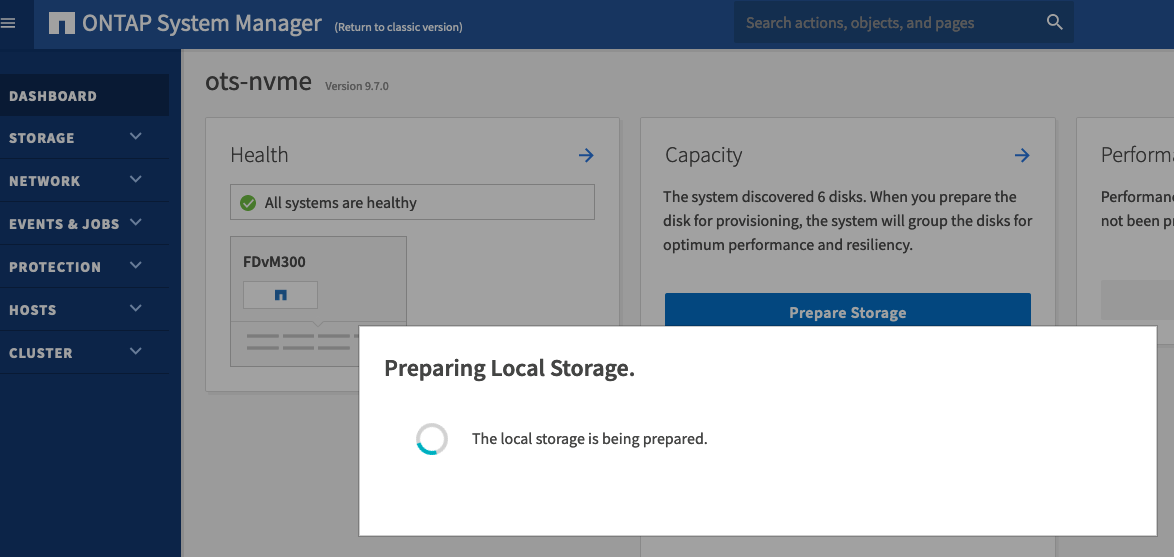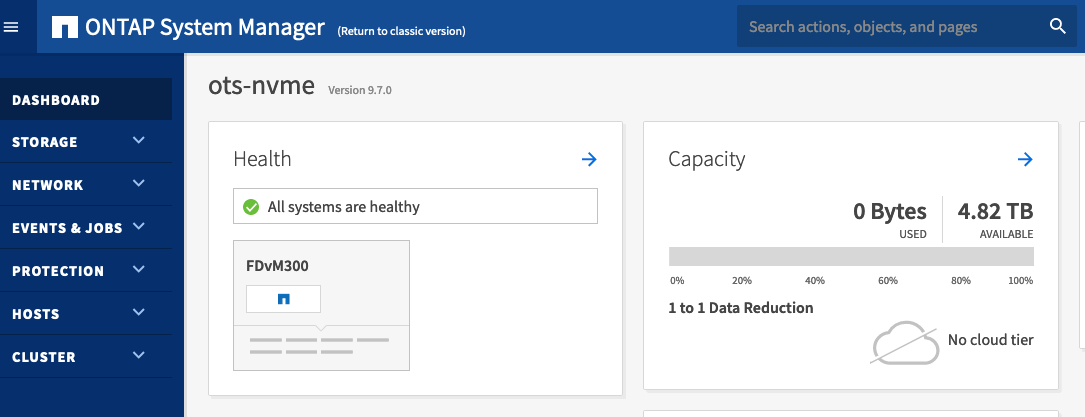NVMeドライブを使用するようにONTAP Selectホストを設定する
 変更を提案
変更を提案


NVMe ドライブをソフトウェア RAID で使用する予定の場合は、ドライブを認識するように ESXi または KVM ホストを構成する必要があります。
NVMe デバイスで VMDirectPath I/O パススルーを使用することで、データ効率を最大化できます。この設定では、ドライブが ONTAP Select 仮想マシンに公開されるため、 ONTAP からデバイスに直接 PCI アクセスできます。
ステップ1: ホストを構成する
ドライブを認識するように ESXi または KVM ホストを構成します。
導入環境が次の最小要件を満たしていることを確認します。
-
ESXホストの場合、サポートされているDeploy管理ユーティリティを備えたONTAP Select 9.7以降
-
KVMホストの場合、サポートされているDeploy管理ユーティリティを備えたONTAP Select 9.17.1以降
-
Premium XL プラットフォームライセンス製品または 90 日間の評価ライセンス
-
ESXi または KVM ホストは、サポートされているハイパーバイザー バージョンを実行しています。
ESXiESXi は次のハイパーバイザー バージョンでサポートされています。
-
VMware ESXi 9.0
-
VMware ESXi 8.0 U3
-
VMware ESXi 8.0 U2
-
VMware ESXi 8.0 U1(ビルド21495797)
-
VMware ESXi 8.0 GA(ビルド20513097)
KVM の略KVM は次のハイパーバイザー バージョンでサポートされています。
-
Red Hat Enterprise Linux (RHEL) 10.0、9.6、9.5、9.4、9.2、9.1、9.0、8.8、8.7、および 8.6
-
Rocky Linux 10.0、9.6、9.5、9.4、9.3、9.2、9.1、9.0、8.9、8.8、8.7、および 8.6
RHEL 10.0 および Rocky Linux 10.0 ホスト上の KVM ハイパーバイザーには、ソフトウェア RAID ワークフローの制限があります。詳細については、次のナレッジベースの記事を参照してください。
-
-
仕様 1.0 以降に準拠する NVMe デバイス
フォロー"ホスト準備チェックリスト" 、必要な情報を確認してください"デプロイユーティリティのインストール"そして"ONTAP Selectのインストール"詳細についてはこちらをご覧ください。
この手順は、新しいONTAP Selectクラスタを作成する前に実行する必要があります。既存のソフトウェアRAID NVMeクラスタに追加のNVMeドライブを設定する手順も実行できます。この場合、ドライブを設定した後、SSDドライブを追加する場合と同様に、Deployを使用してドライブを追加する必要があります。主な違いは、DeployがNVMeドライブを検出し、ノードを再起動することです。既存のクラスタにNVMeドライブを追加する場合は、再起動プロセスについて次の点に注意してください。
-
Deploy は、リブートオーケストレーションを処理します。
-
HA のテイクオーバーとギブバックは順序どおりに実行されますが、アグリゲートの再同期には時間がかかることがあります。
-
シングルノードクラスタの場合、ダウンタイムが発生します。
を参照してください "ストレージ容量の拡張" 追加情報 の場合。
-
ホスト上の *BIOS 設定 * メニューにアクセスして、 I/O 仮想化のサポートを有効にします。
-
Intel VT for Directed I/O (VT-d) 設定を有効にします。
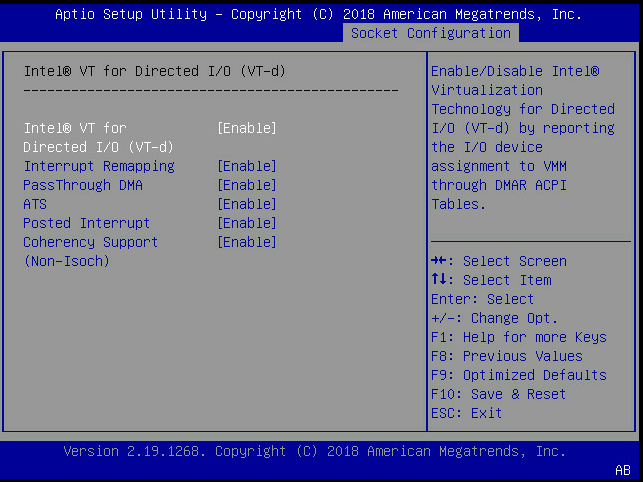
-
一部のサーバーでは、Intel Volume Management Device (Intel VMD) がサポートされています。これを有効にすると、利用可能なNVMeデバイスがESXiまたはKVMハイパーバイザーから見えなくなります。続行する前に、このオプションを無効にしてください。
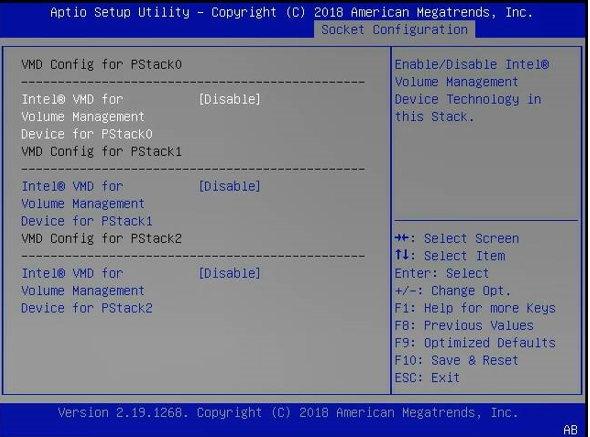
-
仮想マシンへのパススルー用に NVMe ドライブを設定します。
-
vSphere で、ホストの 構成 ビューを開き、ハードウェア: PCI デバイス の下にある 編集 を選択します。
-
ONTAP Select に使用する NVMe ドライブを選択します。
次の出力例は、ESXi ホストで使用可能なドライブを示しています。
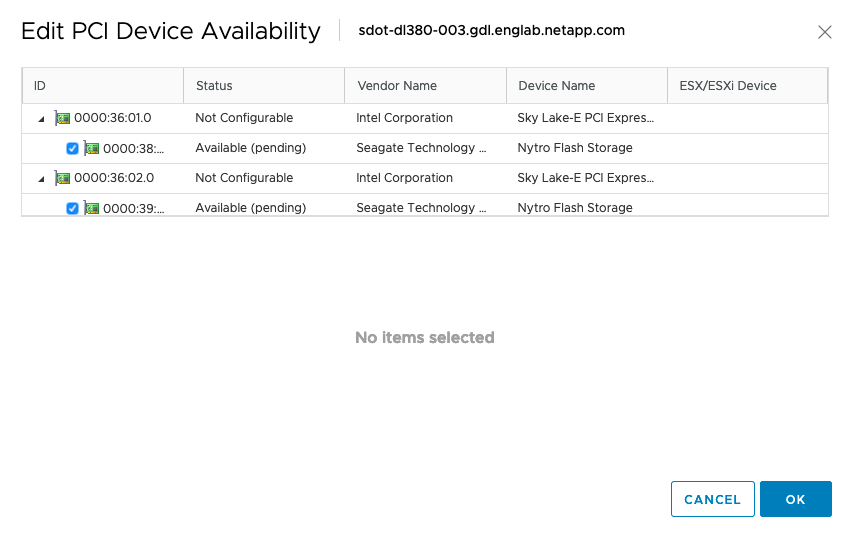
ONTAP Select VM システムディスクおよび仮想 NVRAM をホストするには、 NVMe デバイスにもバックアップされている VMFS データストアが必要です。PCI パススルー用に他のドライブを設定する場合は、この目的で少なくとも 1 本の NVMe ドライブを使用可能な状態にしておきます。 -
「OK」を選択します。選択したデバイスは「利用可能(保留中)」と表示されます。
-
-
*このホストを再起動*を選択します。
次の出力例は、ESXi ホストの場合です。
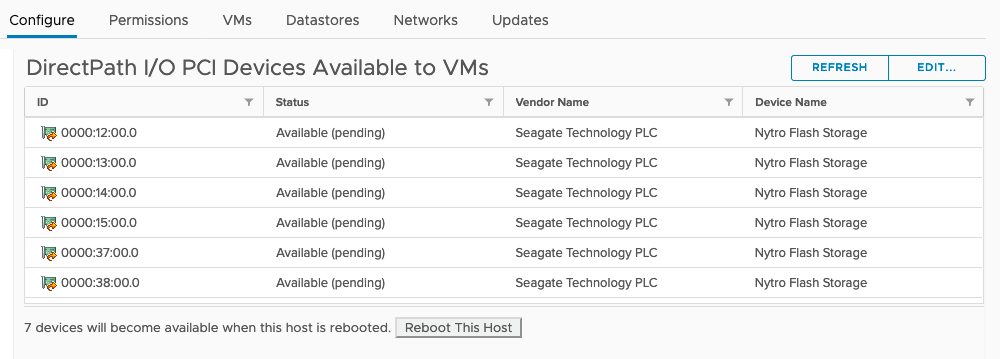
ステップ2: ONTAP Select Deployユーティリティをインストールする
ホストの準備が完了したら、 ONTAP Select Deployユーティリティをインストールできます。Deployは、新しく準備したホスト上にONTAP Selectストレージクラスタを作成する手順をガイドします。このプロセス中に、Deployはパススルー用に設定されたNVMeドライブの存在を検出し、 ONTAPデータディスクとして使用するために自動的に選択します。必要に応じて、デフォルトの選択を調整できます。

|
ONTAP Select ノードごとに最大 14 個の NVMe デバイスがサポートされます。 |
次の出力例は、ESXi ホストの場合です。
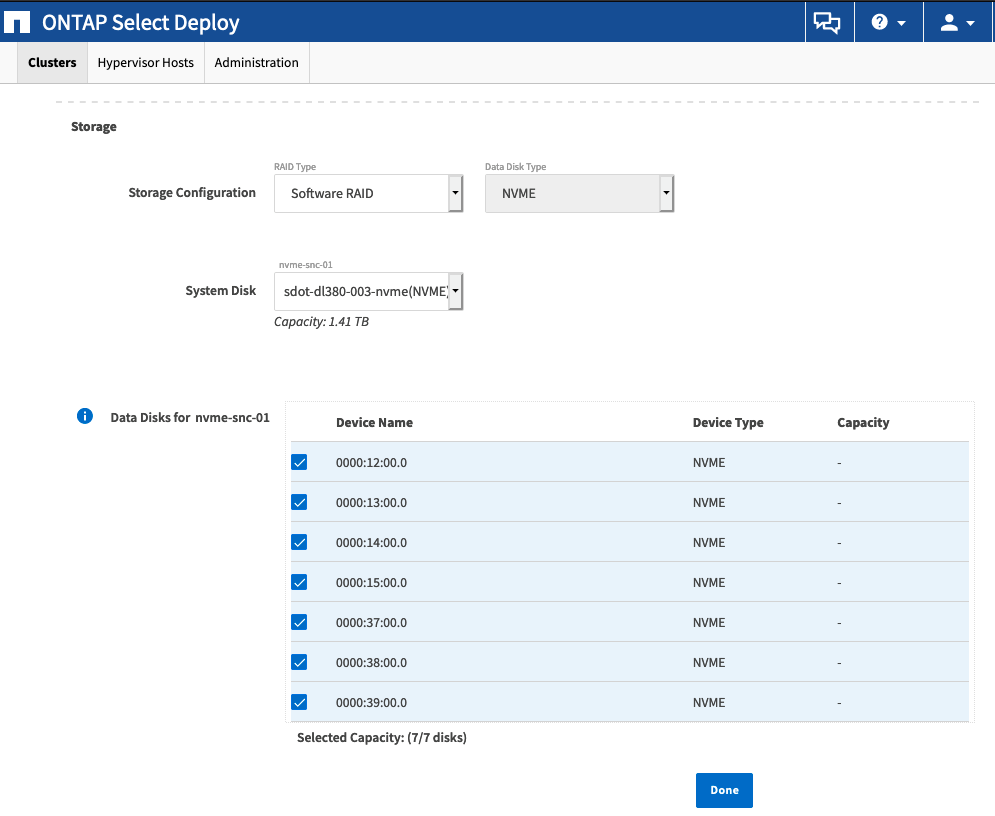
クラスタの導入が完了すると、 ONTAP System Managerを使用してベストプラクティスに従ってストレージをプロビジョニングできます。ONTAPONTAP は、NVMe ストレージを最大限に活用するフラッシュ最適化ストレージ効率機能を自動的に有効にします。